こちらの記事では人気スマホアプリゲーム「AFKアリーナ」の機種変更時プレイヤー情報移行手順を紹介します!
iPhone、Androidどちらの端末の場合でも移行方法は同様です。
データ引き継ぎ後は旧端末で遊べなくなるゲームもありますが「AFKアリーナ」はデータの引き継ぎ後も旧端末で遊ぶことが可能となってます!
h2 > a.entry-content,h2 > a {color:#fff;text-decoration: none}
「AFKアリーナ」はアカウント連携で引き継ぎできる!
「AFKアリーナ」は以下の3つのアカウントのいずれかを連携することで引き継ぎできます!
今回はApple IDで引き継ぎをしていますがどのアカウントの場合でも操作手順は同様です。
1.Twitter
2.Apple ID
3.Game Center
アカウントの連携をすることで複数端末でのプレイが可能になり、ストーリーの進行状況やキャラクターも共有されるので事前に連携しておくのがおすすめです!
旧機種で引き継ぎ準備する
はじめに旧機種で引き継ぎ準備します!
以下のメイン画面の左上にあるユーザーアイコンをタップする。

「アカウント」を選択する
以下の画面が表示されたら「アカウント」を選択する。

「アカウント連携」を選択する
以下の画面が表示されたら「アカウント連携」を選択する。

連携するアカウントを選択する
以下の画面が表示されたら連携するアカウントを選択する。
画面の手順に従ってメールアドレスやパスワードを入力してログインする。

連携できたか確認する
以下の画面に(連携済み)と表示されてたら連携完了。
これで旧機種での操作は終了です!

新機種でデータを引き継ぐ
次に新機種でアカウントデータを引き継ぎます!
アプリをダウンロードして起動したら、以下のメイン画面の左上にあるユーザーアイコンをタップする。

「アカウント」を選択する
以下の画面が表示されたら「アカウント」を選択する。

「アカウント切り替え」を選択する
以下の画面が表示されたら「アカウント切り替え」を選択する。

連携するアカウントを選択する
以下の画面が表示されたら連携するアカウントを選択する。
画面の手順に従ってメールアドレスやパスワードを入力してログインする。
ログインしてトップ画面に切り替わったら引き継ぎ完了です!

h2 > a.entry-content,h2 > a {color:#fff;text-decoration: none}
新機種で「AFKアリーナ」を楽しみましょう!
引き継ぎはできましたか?
不具合などが起きないようにWi-Fi環境での操作がおすすめです!
オリジナルサイトで読む : AppBank
「AFKアリーナ」引き継ぎ方法を画像付きで解説!